
De PlayStation 3 is een van de meest populaire gaming-apparaten die elke tiener - of zelfs volwassenen gebruikt om zichzelf te vermaken. Een ander ding dat de PS3 kan doen, is dat je er ook films mee kunt kijken. PS3 ondersteunt echter niet alle videoformaten en dit geldt ook voor films in MKV-formaat. Dit betekent dat u dat moet doen converteer MKV naar PS3 zodat u films in MKV-formaat kunt afspelen.
Zoals we allemaal weten, wordt het MKV-formaat beschouwd als een van de meest populaire HD-videobronnen die u van internet kunt krijgen. Dit komt omdat MKV-formaten de mogelijkheid hebben om video's, ondertitels en audio in slechts één bestand te bewaren zonder dat het gecomprimeerd is.
InhoudsopgaveDeel 1: Waarom is het nodig om MKV naar PS3 te converteren?Deel 2: de beste manier om MKV naar PS3 te converterenDeel 3: Welke bestandstypen kun je spelen op een PS3-apparaat?Deel 4: Hoe zit het met PS4? Kan ik het gebruiken om MKV te spelen?Deel 5: conclusie
De noodzaak om MKV-bestanden naar PS3 te converteren is omdat MKV-video's een hoge kwaliteit van de afbeeldingen bevatten en dat PS3-apparaten deze high-definition video's kunnen afspelen. Maar vanwege enkele lage compatibiliteit die deze twee hebben, zal PS3 geen bestanden in MKV-formaat kunnen afspelen. En dat zal de belangrijkste reden zijn waarom je eerst je MKV-video op PS3 moet converteren. En daarmee heb je een tool nodig die je kan helpen bij het converteren van MKV naar PS3.
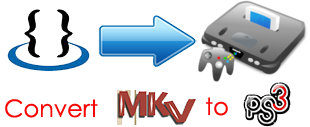
Zoals we eerder hebben gezegd, heb je een tool nodig om je MKV-bestand naar PS3 te kunnen converteren. En daarmee hebben we de perfecte tool die we ten zeerste aanbevelen. En deze tool staat bekend als de DumpMedia Video Converter.
Download gratisDownload gratis
De DumpMedia Video Converter staat bekend als een multifunctionele software die u niet alleen helpt bij het converteren, maar ook bij het afspelen en bewerken van uw video's, audio en dvd. Een ander kenmerk dat de DumpMedia Video Converter heeft is dat je met deze tool ook je eigen video's of GIF kunt maken.
En omdat DumpMedia Video Converter is uitgerust met de technologie van een geavanceerde HD-conversie, deze tool helpt je vervolgens je video's en audio om te zetten naar andere formaten die je nodig hebt, waaronder MKV, AVI, MP4, WMV, FLV en nog veel meer. Dit omvat ook het converteren van uw 4K-video's.
Nu, voor u om te weten hoe u de DumpMedia Video Converter, we hebben hier een gids die u gemakkelijk kunt volgen.

De eerste is dat je de launch moet starten DumpMedia Videoconverter op uw computer. En als het programma eenmaal actief is, kun je doorgaan en op de "Bestanden toevoegen" knop die zich in de linkerbovenhoek van uw scherm bevindt. Hierdoor kunt u in uw mappen kijken en vervolgens de bestanden kiezen die u wilt converteren.
Een andere manier om dit te doen, is door het bestand dat u wilt converteren gemakkelijk te slepen en ze vervolgens op de hoofdinterface van het programma te laten vallen.
Nadat u het bestand hebt gekozen dat u wilt converteren, kunt u nu doorgaan en het formaat kiezen waaruit u wilt "Converteer alle taken naar" die te vinden is in de rechterbovenhoek van uw scherm. Vervolgens kunt u doorgaan en op het "Bladeren" knop om de locatie te kiezen waar het bestand zal worden opgeslagen na het conversieproces.
Als u klaar bent met het kiezen van het bestand dat u wilt converteren en het formaat waarnaar u het bestand wilt converteren, dan is het om te beginnen de tijd van u om het conversieproces te starten. Het enige dat u hoeft te doen, is op het "Converteren" knop bevindt zich in de rechterbenedenhoek van uw scherm. Vervolgens begint het conversieproces en hoeft u alleen maar te wachten tot het proces is voltooid.
Zodra het conversieproces is voltooid, kunt u doorgaan en het bestand openen. Het enige dat u hoeft te doen, is klik op "Map openen" optie onderaan uw scherm. En daar ga je! Je hebt nu je geconverteerde bestand.
Als je je PS3-gadget gebruikt, is er eigenlijk veel bestandsindeling die je kan gebruiken om games te spelen of zelfs om video's te bekijken. En hier zijn de bestanden die het kan ondersteunen.
herinneringen:

Omdat we het hebben over de PS3 die video's in MKV-formaat afspeelt, denk je misschien of je MKV-video's kunt afspelen met je PS4. De waarheid is dat het PS4-apparaat wordt geleverd met een nieuwe mediaspeler waarmee je video's in MKV-, AVI- en MP4-formaat kunt afspelen. Hiermee kunt u ook audio afspelen die zich in het apparaat bevindt MP3 en in ACC via Wi-Fi en USB Maar er lijken gebruikers te zijn die zeggen dat ze nog steeds geen MKV-formaat op hun MP4 kunnen afspelen.
De reden hiervoor is dat de videocodec die sommige van de MKV-bestanden hebben, niet kan worden ondersteund door de PS4. Dit komt doordat niet alle MKV-bestanden op je PS4 worden afgespeeld. Als dit ook jouw geval is, moet je misschien nog steeds je MKV naar je PS4 converteren, zodat je je video's kunt afspelen.
Zoals je kunt zien, hoef je je geen zorgen te maken dat je je MKV-bestanden niet op je PS3 kunt afspelen, want we hebben de perfecte oplossing voor je. Het enige dat u hoeft te doen, is de DumpMedia Video Converter en converteer MKV naar PS3. Een fluitje van een cent, toch?
